Opciones de tema
From LimeSurvey Manual
Introducción
Opciones de tema ofrece un conjunto de herramientas que permiten a los administradores de encuestas cambiar rápida y fácilmente la configuración relacionada con los temas de sus encuestas.
Panel de opciones del tema
Acceda a la función opciones de tema desde configuración de encuesta:
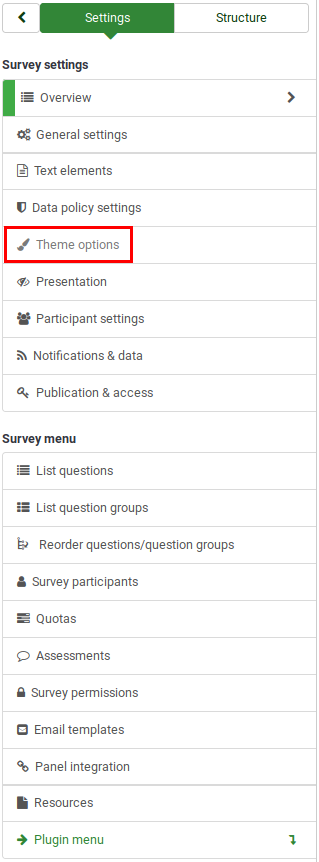
La barra de herramientas del panel contiene dos pestañas: la pestaña opciones simples y la pestaña opciones avanzadas.
Opciones simples
Lo siguiente se muestra en la página de opciones de Temas:
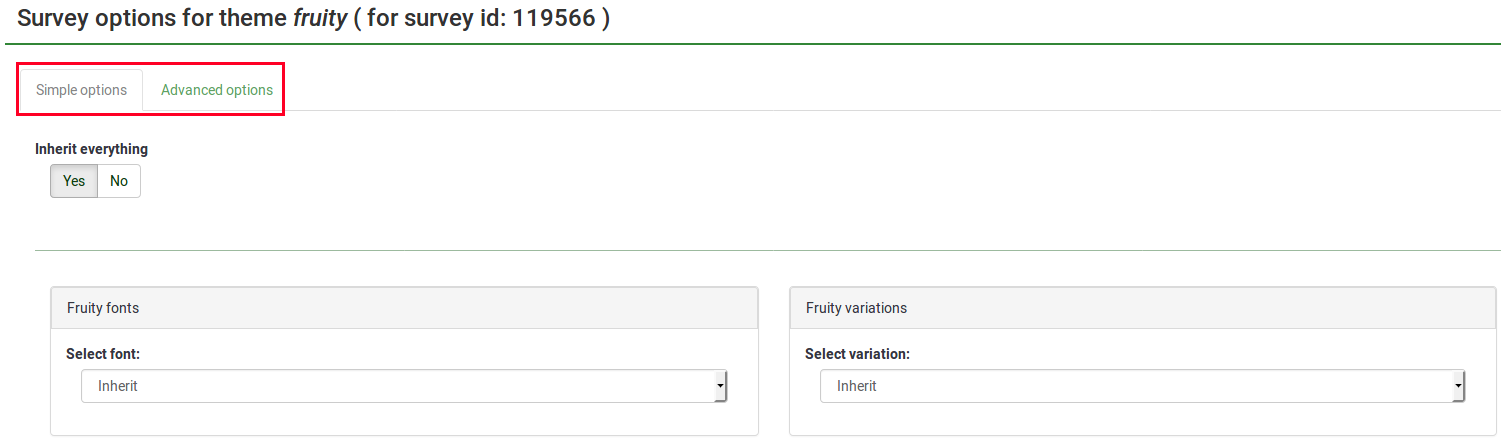
La pestaña de opciones simples está preseleccionada. La configuración del tema de encuesta más importante se puede cambiar desde aquí:
- Heredar todo: Si se selecciona el botón sí, todas las configuraciones del tema se heredarán del [[Temas|nivel de configuración] global]. Si hace clic en no y hace clic en el botón Guardar ubicado en la parte superior derecha de la pantalla, se mostrarán más opciones de configuración del tema. Cada una de estas opciones se puede configurar para:
- heredar las configuraciones del tema del grupo de encuestas - heredar (a menos que no se modifique, su tema de encuesta heredará la configuración del tema global);
- no heredar ninguna configuración global configuración del tema - no;
- o habilitar otra configuración - sí. La configuración del tema se puede configurar como desee si se elige esta opción. Puede observar que cada configuración de tema le permite seleccionar el valor heredar.
- a nivel global (accesible desde la lista de plantillas). Los otros dos niveles heredan la configuración global del tema;
- en el nivel del grupo de encuesta (accesible desde el panel de configuración de la encuesta). La configuración del tema a nivel de grupo de encuesta hereda la configuración del tema global;
- a nivel de encuesta. La configuración del tema de la encuesta hereda la configuración del tema del grupo de encuestas.
- Fuentes del tema: Seleccione la fuente que desea utilizar para su tema;
- Variaciones del tema: Seleccione una de las variaciones del tema disponibles en la lista desplegable. Cambia la fuente y el color de los iconos.
Sin herencia
Como se mencionó anteriormente, puede elegir en el menú de configuración de la encuesta no heredar la configuración global del tema. Una vez que haga clic en el botón Guardar, se mostrarán más opciones:
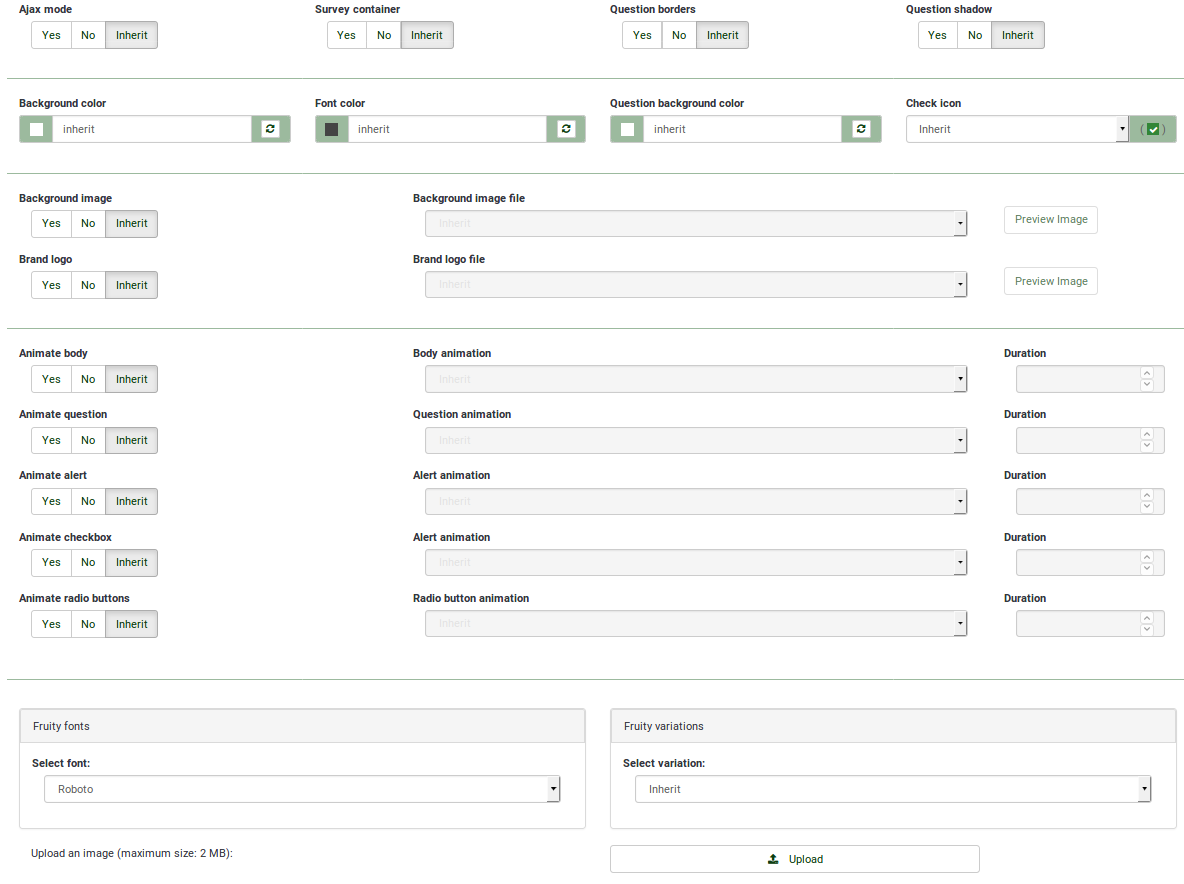
- Modo Ajax: Si está habilitado, la página de la encuesta se cargará más rápido a través de ajax (recomendado para el usuario promedio de LimeSurvey). Si está deshabilitada, la página se cargará mediante la recarga de la página, lo cual es mejor para fines de depuración;
- Contenedor de encuestas: Si se selecciona sí, la encuesta se mostrará en un contenedor. su ancho es limitado. Esta opción es útil si los participantes de la encuesta la completan desde sus teléfonos móviles o tabletas porque el ancho de la encuesta está controlado. Por lo tanto, será más cómodo para tus encuestados porque ya no tendrán que desplazarse hacia la derecha para leer la pregunta completa o para ver todas las opciones de respuesta. Si la encuesta está incrustada en un blog y/o foro, también puedes desactivar esta opción ya que ya utilizan un ancho determinado.
- Bordes de preguntas: Si está habilitado, cada pregunta se mostrará dentro de un borde. Si se establece en no, las preguntas no estarán contenidas en un cuadro (por lo que puede usar tipos de preguntas de matriz grande que sean más grandes que el ancho de la pantalla);
- Sombra de pregunta: Si habilitado, se mostrará una sombra alrededor de los bordes de las preguntas visibles.
- Color de fondo: Seleccione el color de fondo de toda la pregunta, incluidas las respuestas;
- Color de fuente: Cambie el color de fuente seleccionando en el menú emergente el color deseado.
- Color de fondo de la pregunta: Cambie el color de fondo de la pregunta seleccionando en el menú emergente el color deseado.
- Icono de verificación: Esta configuración le permite seleccionar el color deseado. marque el ícono cuando se emplean tipos de preguntas de opción múltiple.
- Imagen de fondo: Si se establece en no, puede seleccionar una imagen de fondo diferente de la utilizada dentro de su grupo de encuesta y/o configuración de tema global. También puede cargar una imagen de fondo de encuesta personalizada haciendo clic en el botón cargar ubicado en la parte inferior del panel de configuración del tema y seleccionando la imagen deseada desde su computadora;
- ' Logotipo de la marca:' Si se establece en no, el nombre de la encuesta se mostrará en la barra superior o puede seleccionar una de las imágenes dentro del directorio de archivos para usarla como imagen del logotipo.
- Animar cuerpo: Si se establece en sí, puede elegir una de las animaciones para aplicar cuando se carga el "cuerpo" de la encuesta;
- 'Animar pregunta:' Si está configurado en sí, elige una de las animaciones para aplicar a las preguntas de su encuesta cuando se cargan.
- Alerta animada: Si está configurado en sí, sus alertas de encuesta (cuando los datos de la encuesta no se registran o se ingresa el token incorrecto) se animarán de acuerdo con la opción de animación seleccionada.
- Casilla de verificación Animar: Si está configurada en sí , cada vez que marcas una opción de respuesta, se activa la animación.
- Animar botones de opción: Si se establece en sí, cada vez que seleccione una opción de una pregunta de tipo radio, se activa la animación.
- Fuentes frutales: Seleccione la fuente que desea utilizar para su tema;
- Variaciones frutales:Seleccione una de las variaciones de tema disponibles de la lista desplegable. Cambia la fuente y el color de los iconos.
- Cargar: Explore su computadora para cargar una imagen que utilizará como logotipo o imagen de fondo para su tema. Es posible que se soliciten permisos de escritura en la carpeta "/themes/survey/fruity/files", la ubicación donde se almacenarán las imágenes cargadas en su instalación de LimeSurvey.